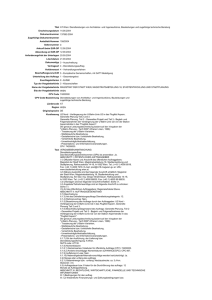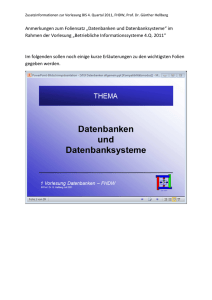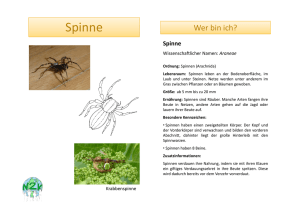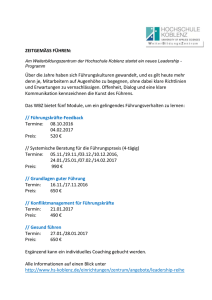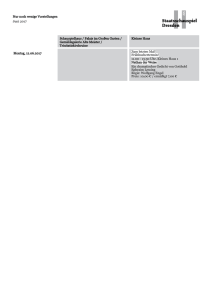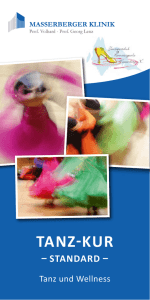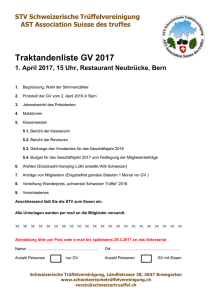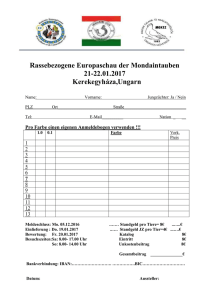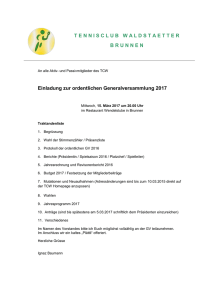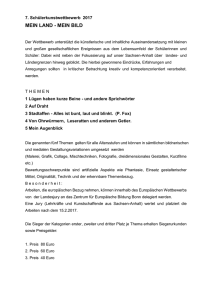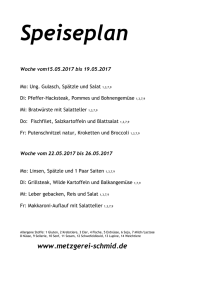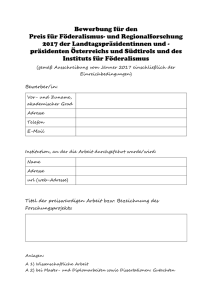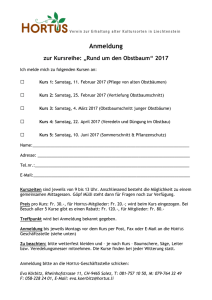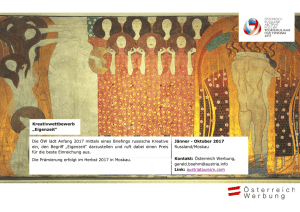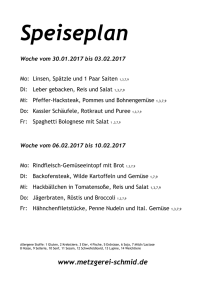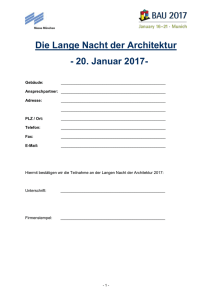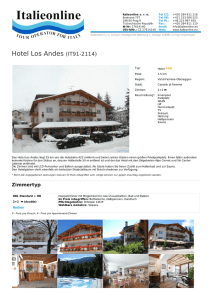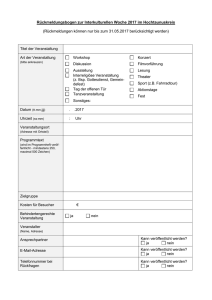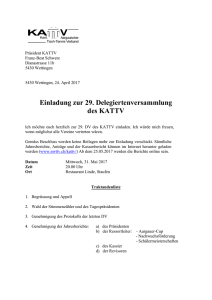Zusatzinformationen in Docusnap hinzufügen
Werbung
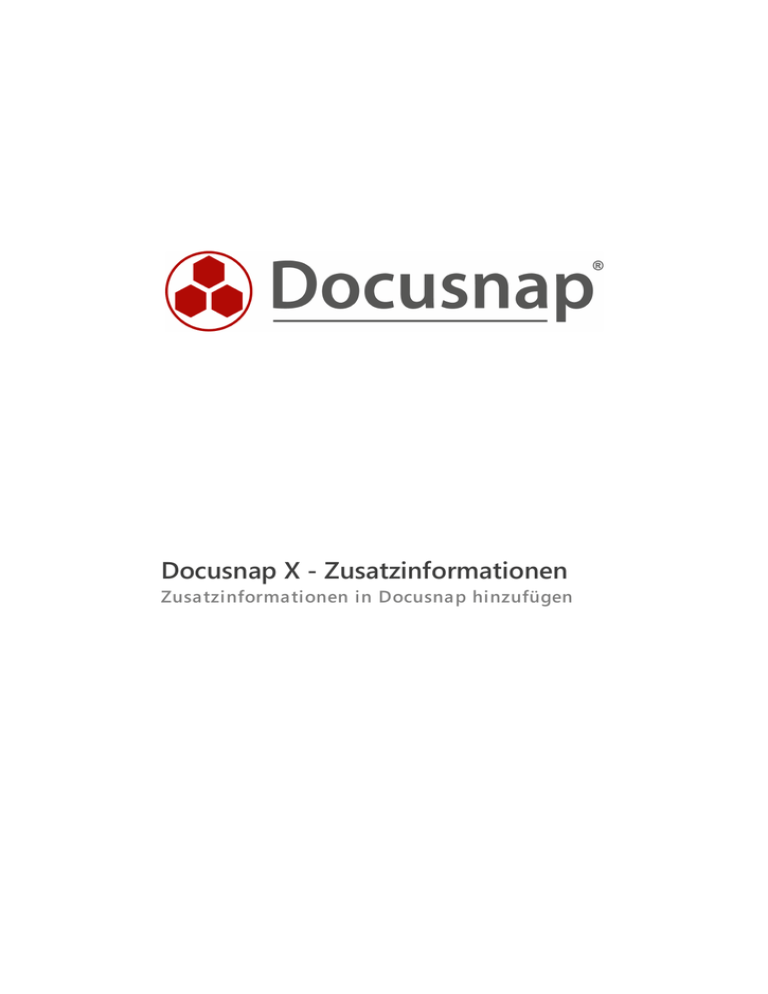
Docusnap X - Zusatzinformationen
Zusatzinformationen in Docusnap hinzufügen
Zusatzinformationen in Docusnap hinzufügen | itelio GmbH
TITEL
AUTOR
DATUM
VERSION
Docusnap X - Zusatzinformationen
Docusnap Consulting
12.01.2017
1.01 | gültig ab 12.01.2017
Die Weitergabe, sowie Vervielfältigung dieser Unterlage, auch von Teilen, Verwertung und Mitteilung ihres
Inhaltes ist nicht gestattet, soweit nicht ausdrücklich durch die itelio GmbH zugestanden. Zuwiderhandlung
verpflichtet zu Schadenersatz. Alle Rechte vorbehalten.
This document contains proprietary information and may not be reproduced in any form or parts whatsoever,
nor may be used by or its contents divulged to third parties without written permission of itelio GmbH. All
rights reserved.
Docusnap X - Zusatzinformationen | ©2017 Docusnap – Alle Rechte vorbehalten
Seite 2 von 26
Zusatzinformationen in Docusnap hinzufügen | itelio GmbH
INHALTSVERZEICHNIS
Zusatzinformationen in Docusnap X – Ein kurzer Überblick
4
Funktionsbeschreibung – Zusatzinformationen allgemein
5
2.1 Für alle Zusatzinformationen gültige Funktionen
2.1.1
5
Hinzufügen einer Zusatzinformation - Methode 1
5
2.1.2 Hinzufügen einer Zusatzinformation - Methode 2
6
2.1.3 Zusatzinformationen – die Oberfläche
7
2.1.4 Anlagen – Funktionsbeschreibung
8
2.2 Kommentare
9
2.2.1 Kommentare – Funktionsbeschreibung mit Beispielen
9
2.2.2 Kommentare – Sonderfelder
9
2.2.3 Bearbeitung des Datenfelds Kommentartyp
2.3 Finanzbelege
10
11
2.3.1 Finanzbelege – Funktionsbeschreibung mit Beispielen
11
2.3.2 Bearbeitung der Finanztypen (Datenfeld Kostentyp)
12
2.4 Passwörter
13
2.4.1 Passwörter – Funktionsbeschreibung mit Beispielen
13
2.4.2 Verschlüsselungsmodul – Funktionsbeschreibung
14
2.4.3 Passwörter Sonderfelder
15
2.4.4 Datenfeld Passworttyp bearbeiten
16
2.5 Verträge
17
2.5.1 Verträge - Funktionsbeschreibung mit Beispielen
17
2.5.2 Verträge Sonderfelder
18
2.5.3 Datenfeld Vertragstyp bearbeiten
18
2.6 Aufgaben
19
2.6.1 Aufgaben - Funktionsbeschreibung mit Beispielen
19
2.6.2 Aufgaben Sonderfelder
19
2.6.3 Bearbeiten des Datenfelds Erinnerungstypen
20
Docusnap Web
21
Zusatzinformationen – Migration von 6.x (Customizing und Reporting)
22
4.1 Einleitung
22
4.2 Datenstruktur
22
4.3 Änderungen des Statements
23
4.4 Beispiel
23
Docusnap X - Zusatzinformationen | ©2017 Docusnap – Alle Rechte vorbehalten
Seite 3 von 26
Zusatzinformationen in Docusnap hinzufügen | itelio GmbH
Zusatzinformationen in Docusnap X – Ein kurzer Überblick
Damit Docusnap als die zentrale Anwendung im Bereich IT-Dokumentation eingesetzt werden kann, ist es
erforderlich, Datenbankobjekte durch beliebige Informationen problemlos ergänzen bzw. erweitern zu
können. Neben Organisationsobjekten, wie Mandant oder Standort, können z.B. auch inventarisierte Systeme
oder angelegte Lizenzdefinitionen mit Zusatzinformationen erweitert werden.
Diese Zusatzinformationen (z.B. Wartungsvertrag Server) können einem Server oder einer beliebigen Anzahl
von Servern (n:m Relation) zugeordnet werden.
Folgende Zusatzinformationstypen sind in Docusnap vorhanden:
•
•
•
•
•
Kommentare
Finanzdaten
Verträge
Passwörter
Aufgaben
Abbildung 1 - Zusatzinformationen Funktionsübersicht
Docusnap X - Zusatzinformationen | ©2017 Docusnap – Alle Rechte vorbehalten
Seite 4 von 26
Zusatzinformationen in Docusnap hinzufügen | itelio GmbH
Funktionsbeschreibung – Zusatzinformationen allgemein
2.1 Für alle Zusatzinformationen gültige Funktionen
2.1.1 Hinzufügen einer Zusatzinformation - Methode 1
Auf der neuen, überarbeiteten Benutzeroberfläche von Docusnap X wird die Zusatzinformation an zwei
verschiedenen Stellen aufgelistet. Beim Start von Docusnap X wird im rechten Bereich der Oberfläche ein
neuer Bereich für die Zusatzinformationen angezeigt. Dieser Bereich kann ausgeblendet werden, wenn
gewünscht.
Durch die Auswahl Neues Element kann eine neue Zusatzinformation für das aktuell ausgewählte Objekt
erstellt werden. Bestehende Zusatzinformationen können gelöscht oder bearbeitet werden.
Abbildung 2 - Alle Zusatzinformationen - eine Zusatzinformation hinzufügen - Methode 1
Docusnap X - Zusatzinformationen | ©2017 Docusnap – Alle Rechte vorbehalten
Seite 5 von 26
Zusatzinformationen in Docusnap hinzufügen | itelio GmbH
2.1.2 Hinzufügen einer Zusatzinformation - Methode 2
Neben der Methode, eine Zusatzinformation hinzuzufügen, zu löschen oder zu bearbeiten, besteht ebenfalls
die folgende Methode.
Zunächst wird das Objekt, für das eine Zusatzinformation angelegt werden soll, in der Hierarchie ausgewählt
und anschließend der Reiter Zusatzinformationen gewählt. Nun erscheint in der Multifunktionsleiste der Reiter
Organisation. Hier wird nun der entsprechende Typ der Zusatzinformation ausgewählt.
Unter Allgemein können die bestehenden Zusatzinformationen bearbeitet, gelöscht, zugewiesen, berechtigt
und aktuelle, in der Bearbeitung befindliche Zusatzinformationen, gespeichert werden.
Abbildung 3 - Alle Zusatzinformationen - eine Zusatzinformation hinzufügen - Methode 2
Docusnap X - Zusatzinformationen | ©2017 Docusnap – Alle Rechte vorbehalten
Seite 6 von 26
Zusatzinformationen in Docusnap hinzufügen | itelio GmbH
2.1.3 Zusatzinformationen – die Oberfläche
Tätigkeiten wie das Anlegen, Bezeichnen, Berechtigen und Zuordnen sind bei jedem Zusatzinformationstyp
identisch. Diese gemeinsamen Felder werden am Beispiel eines Kommentars erklärt:
•
Als Titel wurde „MS SQL Server Installationsanleitung“ festgelegt (Muss-Feld).
•
(Optional) In der Docusnap Benutzerverwaltung können Zuordnungen, von Docusnap Benutzern zu
Kategorien, erfolgen. Wurde für eine Zusatzinformation (hier Administration) eine Kategorie
festgelegt, haben nur noch die Benutzer Zugriff, die dieser Kategorie angehören.
•
Das Beschreibungsfeld ermöglicht und unterstützt eine Beschreibung mit Formatierungen, UNC und
URL Links. Text-Dateien können per Drag and Drop in dieses Feld gezogen werden.
•
In der Hierarchie kann diese Zusatzinformation beliebigen Objekten zugeordnet werden (n:m).
•
Wurde die Zusatzinformation gespeichert, können beliebige Anlagen der Zusatzinformation
zugeordnet werden (siehe 2.1.4 Anlagen - Funktionsbeschreibung).
•
Das Abspeichern und Verlassen des Dialogs erfolgt über die beiden Steuerelemente unten rechts.
Abbildung 4 – Zusatzinformationen – die Oberfläche – allgemeingültige Funktionen
Docusnap X - Zusatzinformationen | ©2017 Docusnap – Alle Rechte vorbehalten
Seite 7 von 26
Zusatzinformationen in Docusnap hinzufügen | itelio GmbH
2.1.4 Anlagen – Funktionsbeschreibung
Mit Zusatzinformationen können dem Docusnap Benutzer benötigte Dateien, wie Wartungspläne, HerstellerDokumentation oder auch die Firmware eines Switches, einfach und mit Objekt-Bezug als Anlage bereitgestellt
werden.
Nachdem eine Zusatzinformation abgespeichert wurde, kann diese Anlagen zugeordnet werden. Dabei kann
es sich um beliebige Dateien handeln.
Grundsätzlich gibt es zwei Methoden, Anlagen hinzuzufügen:
•
Über die Schaltfläche Neu öffnet sich der Dialog Anlage hinzufügen, wobei ein Name vergeben, durch
einen Klick auf
die Datei ausgewählt und optional noch eine Beschreibung hinzugefügt wird.
Anschließend wird die Anlage über die Schaltfläche Speichern in der Datenbank abgelegt.
•
Eine weitere Möglichkeit ist es, die Dateien per Drag & Drop einer Zusatzinformation zuzuordnen.
Dazu muss lediglich eine Datei in die Anlagenliste (siehe Abbildung 5) gezogen werden.
Diese Dateien werden als binary large Object (BLOB) direkt in der Datenbank abgelegt. D.h. mit jeder
Zusatzinformation vergrößert sich die Docusnap Datenbank. Neu in Docusnap X ist hier die Möglichkeit im
File Explorer mehrere Dateien auszuwählen und per Drag and Drop in den Anlagenbereich zu ziehen.
2.1.4.1 Ein- und Auschecken von Anlagen
Hinzugefügte Anlagen können direkt aus Docusnap zurück ins Filesystem gespeichert werden. Nach erfolgter
Bearbeitung wird die Datei wieder in die Docusnap Datenbank „eingecheckt“. Diese Aktionen werden mit
Steuerungselementen im Bereich der Anlagen ausgeführt. Per Öffnen wird versucht, den Anhang zu laden
und mit der verknüpften Anwendung (abhängig vom Dateityp) zu öffnen.
Abbildung 5 - Anlagen verwalten - Steuerelemente
Über die Angabe des Auscheckpfades (in Optionen > Allgemeine Optionen > Systempfade / Dateien) wird
festgelegt, in welches Verzeichnis die Anlage ins Filesystem geschrieben wird. Arbeiten mehrere Benutzer mit
Docusnap, sollte sichergestellt werden, dass es sich um ein Verzeichnis handelt, für das alle Docusnap Benutzer
berechtigt sind.
Docusnap X - Zusatzinformationen | ©2017 Docusnap – Alle Rechte vorbehalten
Seite 8 von 26
Zusatzinformationen in Docusnap hinzufügen | itelio GmbH
2.2 Kommentare
2.2.1 Kommentare – Funktionsbeschreibung mit Beispielen
Diese Zusatzinformation ist universell verwendbar. Das Beschreibungsfeld ermöglicht es, formatierte
Kommentare, unter Verwendung von URL und UNC Links, zu erstellen. Beispiele hierfür sind Wartungspläne,
Änderungsprotokolle von Systemen, Installationsanleitungen und Dokumente aus dem Umfeld der
Datensicherheit.
Abbildung 6 - Zusatzinformation Kommentar
Sonderfall: Lizenzmanagement – Anlegen von Kommentaren
Neben der bereits beschriebenen Methode können im Lizenzmanagement – Assistent Lizenzen anlegen
ebenfalls Kommentare angelegt werden. Diese Kommentare sind automatisch mit der erstellten Lizenz
verknüpft.
2.2.2 Kommentare – Sonderfelder
2.2.2.1 Kommentare Sonderfeld „im Bericht anzeigen“
Das Docusnap Datenblatt ist ein sehr detaillierter Bericht eines Systems. Für diesen speziellen Bericht kann
über die Funktion im Bericht anzeigen ausgewählt werden, ob dieser Kommentar am Anfang oder am Ende
dieses Berichts automatisch mit ausgegeben werden soll.
Docusnap X - Zusatzinformationen | ©2017 Docusnap – Alle Rechte vorbehalten
Seite 9 von 26
Zusatzinformationen in Docusnap hinzufügen | itelio GmbH
2.2.3 Bearbeitung des Datenfelds Kommentartyp
Die im Auswahlfeld Kommentartyp angezeigten Werte können entfernt, geändert und erweitert werden. Unter
Optionen > Administration > Allgemein befindet sich der entsprechende Dialog:
Abbildung 7 - Datenfeld Kommentartyp bearbeiten
Docusnap X - Zusatzinformationen | ©2017 Docusnap – Alle Rechte vorbehalten
Seite 10 von 26
Zusatzinformationen in Docusnap hinzufügen | itelio GmbH
2.3 Finanzbelege
2.3.1 Finanzbelege – Funktionsbeschreibung mit Beispielen
Diese Zusatzinformation ermöglicht es, Objekte mit kaufmännischen Informationen anzureichern. Es sind
Standard Datenfelder für Anschaffung, Abschreibung und Kostenrechnung vorhanden.
Abbildung 8 - Zusatzinformation Finanzbelege
Docusnap X - Zusatzinformationen | ©2017 Docusnap – Alle Rechte vorbehalten
Seite 11 von 26
Zusatzinformationen in Docusnap hinzufügen | itelio GmbH
2.3.2 Bearbeitung der Finanztypen (Datenfeld Kostentyp)
Die Werte des Datenfeldes Kostentyp können gelöscht, bearbeitet und erweitert werden.
Abbildung 9 - Sonderfeld Kostentyp - Finanztypen bearbeiten
Docusnap X - Zusatzinformationen | ©2017 Docusnap – Alle Rechte vorbehalten
Seite 12 von 26
Zusatzinformationen in Docusnap hinzufügen | itelio GmbH
2.4 Passwörter
2.4.1 Passwörter – Funktionsbeschreibung mit Beispielen
Die Zusatzinformation Passwörter ermöglicht es, sensible Kennwörter mit Objekt-Bezug, wie System-,
Benutzer- oder Domänenpasswörter, verschlüsselt in der Docusnap Datenbank abzuspeichern. Speziell für
diese Zusatzinformation kann die Verwendung des Datenfeldes Kategorie sinnvoll sein, um den Zugriff auf
dieses Kennwort für Docusnap Benutzer zu beschränken.
Abbildung 10 - Zusatzinformation Passwörter
Docusnap X - Zusatzinformationen | ©2017 Docusnap – Alle Rechte vorbehalten
Seite 13 von 26
Zusatzinformationen in Docusnap hinzufügen | itelio GmbH
2.4.2 Verschlüsselungsmodul – Funktionsbeschreibung
Die Kennwörter werden doppelt verschlüsselt. Als erstes mit dem in Docusnap enthaltenen 256-Bit Key nach
Rijndael. Dieses Produkt wird dann ein zweites Mal mit dem Kundenschlüssel verschlüsselt. Der
Kundenschlüssel wird über den „Datenbank Erstellen“ Dialog angelegt. Jede Docusnap Datenbank kann nur
einmal mit einem Kundenschlüssel verbunden werden. Geht dieser Schlüssel verloren, ist es auch für den
Hersteller nicht mehr möglich, die in der Datenbank vorhandenen Passwörter zu entschlüsseln. Ein
Kundenschlüssel kann für mehrere Docusnap Datenbanken verwendet werden.
2.4.2.1 Anlegen der Verschlüsselungsdatei für die Docusnap Datenbank
In diesem Dialog wird der Kundenschlüssel erstellt. Dies geschieht entweder im Rahmen der Grundinstallation
oder zu einem späteren Zeitpunkt unter Optionen - Allgemeine Optionen - Datenbank
Abbildung 11 - Kundenschlüssel erstellen
Docusnap X - Zusatzinformationen | ©2017 Docusnap – Alle Rechte vorbehalten
Seite 14 von 26
Zusatzinformationen in Docusnap hinzufügen | itelio GmbH
2.4.2.2 Docusnap Server – Aktualisierung der Datenbank Konfiguration
Wurde ein Kundenschlüssel angelegt, ist sicherzustellen, dass diese Änderung auch im Docusnap Server
Konfigurationsdialog eingetragen ist. Optionen > Docusnap Server
Abbildung 12 - Docusnap Server - Kundenschlüssel konfigurieren
2.4.3 Passwörter Sonderfelder
2.4.3.1 Passwörter Sonderfelder - Benachrichtigung Passwort Gültigkeit
Mit der Funktion Inventar > Automatisierung > Nachrichtendefinition kann ein zeitgesteuerter Auftrag
konfiguriert werden, der z.B. prüft, welche Passwörter in den nächsten drei Monaten ablaufen werden. Diese
Information wird automatisch per Mail an den definierten E-Mail Empfänger versendet.
Sie finden hier ein detailliertes How-To zum Thema „Nachrichtendefinitionen in Docusnap“.
Download How-To "Nachrichtendefinitionen"
Docusnap X - Zusatzinformationen | ©2017 Docusnap – Alle Rechte vorbehalten
Seite 15 von 26
Zusatzinformationen in Docusnap hinzufügen | itelio GmbH
2.4.3.2 Passwörter Sonderfelder – Anzeigen des Passworts in Klarschrift
Neben dem Datenfeld Passwort, kann mit dem Schlüssel und Text Steuerelement festgelegt werden, ob das
eingetragene Passwort in Klarschrift angezeigt werden soll.
2.4.4 Datenfeld Passworttyp bearbeiten
Die, im Auswahlfeld Passworttyp, angezeigten Werte können entfernt, geändert und erweitert werden. Unter
Optionen > Administration > Allgemein befindet sich der entsprechende Dialog:
Abbildung 13 - Datenfeld Passworttypen bearbeiten
Docusnap X - Zusatzinformationen | ©2017 Docusnap – Alle Rechte vorbehalten
Seite 16 von 26
Zusatzinformationen in Docusnap hinzufügen | itelio GmbH
2.5 Verträge
2.5.1 Verträge - Funktionsbeschreibung mit Beispielen
Diese Zusatzinformation ermöglicht die Verwaltung von Verträgen in Docusnap X. Es sind spezielle
Datenfelder für die Kontaktdaten des Vertragspartners, die Vertragsnummer, sowie das Abschluss- und
Enddatum vorhanden. Ein Beispiel sind Wartungsverträge für Server. Durch die Möglichkeit, in Docusnap X
n:m Relationen zu definieren, muss ein Wartungsvertrag, der für mehrere Server gültig ist, nur einmal angelegt
werden und kann anschließend in der Hierarchie an mehrere Server gebunden werden.
Abbildung 14 - Zusatzinformation Verträge
Sonderfall: Lizenzmanagement – Anlegen von Verträgen
Neben der bereits beschriebenen Methode können im Lizenzmanagement – Assistent Lizenzen anlegen
ebenfalls Verträge angelegt werden. Diese Verträge sind automatisch mit der erstellten Lizenz verknüpft
Docusnap X - Zusatzinformationen | ©2017 Docusnap – Alle Rechte vorbehalten
Seite 17 von 26
Zusatzinformationen in Docusnap hinzufügen | itelio GmbH
2.5.2 Verträge Sonderfelder
2.5.2.1 Verträge Sonderfelder – Enddatum
Mit der Funktion Inventar > Automatisierung > Nachrichtendefinition kann ein zeitgesteuerter Auftrag
konfiguriert werden, der z.B. prüft, welche Verträge in den nächsten drei Monaten ablaufen werden. Diese
Information wird automatisch per Mail an den definierten E-Mail Empfänger versendet.
Sie finden hier ein detailliertes How-To zum Thema „Nachrichtendefinitionen in Docusnap“
Download How-To "Nachrichtendefinitionen"
2.5.3 Datenfeld Vertragstyp bearbeiten
Die im Auswahlfeld Vertragstyp angezeigten Werte können entfernt, geändert und erweitert werden. Unter
Optionen > Administration > Allgemein befindet sich der entsprechende Dialog:
Abbildung 15 – Vertragstyp bearbeiten
Docusnap X - Zusatzinformationen | ©2017 Docusnap – Alle Rechte vorbehalten
Seite 18 von 26
Zusatzinformationen in Docusnap hinzufügen | itelio GmbH
2.6 Aufgaben
2.6.1 Aufgaben - Funktionsbeschreibung mit Beispielen
Die Zusatzinformation Aufgabe eignet sich, um per Docusnap Aufgaben (mit den erforderlichen Dokumenten
als Anlage) in Docusnap abzulegen. Per Nachrichtendefinition erfolgt eine automatische Benachrichtigung,
wenn die Aufgabe fällig ist. Ein Anwendungsfall ist die periodische Wartung von USV Geräten.
Abbildung 16 – Zusatzinformation Aufgabe
2.6.2 Aufgaben Sonderfelder
2.6.2.1 Aufgaben Sonderfelder – Erinnerungsdatum
Mit der Funktion Inventar > Automatisierung > Nachrichtendefinition kann ein zeitgesteuerter Auftrag
konfiguriert werden, der z.B. prüft, welche Aufgabe im nächsten Monat fällig ist. Diese Information wird
automatisch per Mail an den definierten E-Mail Empfänger versendet.
Sie finden hier ein detailliertes How-To zum Thema „Nachrichtendefinitionen in Docusnap“
Download How-To "Nachrichtendefinitionen"
Docusnap X - Zusatzinformationen | ©2017 Docusnap – Alle Rechte vorbehalten
Seite 19 von 26
Zusatzinformationen in Docusnap hinzufügen | itelio GmbH
2.6.3 Bearbeiten des Datenfelds Erinnerungstypen
Die im Auswahlfeld Erinnerungstyp angezeigten Werte können entfernt, geändert und erweitert werden. Unter
Optionen > Administration > Allgemein befindet sich der entsprechende Dialog
Abbildung 17 - Erinnerungstypen bearbeiten
Docusnap X - Zusatzinformationen | ©2017 Docusnap – Alle Rechte vorbehalten
Seite 20 von 26
Zusatzinformationen in Docusnap hinzufügen | itelio GmbH
Docusnap Web
Mit Docusnap X ist es erstmalig nicht mehr zwingend notwendig, Docusnap zu installieren, um lesend auf
Inhalte der Datenbank zuzugreifen. Mit Docusnap Web kann von beliebigen Endgeräten auf die Datenbank
zugegriffen werden. Voraussetzung hierfür sind ein entsprechender Browser und die Erreichbarkeit des
Docusnap-Server-Systems.
Für die Thematik „Docusnap Web installieren und anpassen“ wurde ein How-To erstellt.
Dieses und weitere How-Tos sind in unserer How-To-Sektion zu finden.
Abbildung 18 - Docusnap Web - Zusatzinformationen aufrufen
Docusnap X - Zusatzinformationen | ©2017 Docusnap – Alle Rechte vorbehalten
Seite 21 von 26
Zusatzinformationen in Docusnap hinzufügen | itelio GmbH
Zusatzinformationen – Migration von 6.x (Customizing und Reporting)
4.1 Einleitung
In Docusnap X ist es möglich Zusatzinformationen mehr als nur einem Knoten zuzuordnen. Daher kann ein
Objekt mehrere Zusatzinformationen enthalten und eine Zusatzinformation kann mehreren Objekten
zugeordnet werden. Die Zuordnung ist n:m. Um dies zu ermöglichen, musste die Datenstruktur der
Zusatzinformationen geändert werden.
Beim Update von Docusnap 6.3 auf Docusnap X, werden die bereits erstellten Zusatzinformationen in die neue
Datenstruktur kopiert und bleiben dadurch erhalten. Von Docusnap X mitgelieferte Berichte wurden geändert.
Wurden Views und Berichte, über Customizing, von Docusnap oder dem Benutzer selbst erstellt, können die
Statements nicht automatisch angepasst werden. Daher müssen diese Änderungen manuell ausgeführt
werden.
4.2 Datenstruktur
Die Tabelle tExtensions wird verwendet um alle Zusatzinformationen in einer Tabelle zusammenzufassen und
die Anhänge hinzuzufügen. In Version 6.3 definierten die Spalten ObjectID und ObjectType, für welches Objekt
diese Zusatzinformation erstellt wurde. Die Spalte ObjectType enthält die ObjectTypeID des jeweiligen Objekts
und in die Spalte ObjectID wird der Primärschlüssel des zugeordneten Objekts gespeichert.
Abbildung 19 - Datenstruktur Docusnap 6.3
In Docusnap X wird zusätzlich die Tabelle tExtensionsMapping angelegt, um die Zusatzinformation mehreren
Objekten zuzuordnen. Die Tabelle tExtensions wird in Docusnap X verwendet, um die Zusatzinformationen
zusammenzufassen und Anhänge hinzuzufügen.
Die Spalten ObjectID und ObjectType wurden in die Tabelle tExtensionsMapping verschoben. Über die Tabelle
tExtensionsMapping wird die Zusatzinformation mehreren Knoten zugeordnet. Außerdem befindet sich die
Spalte AccountID nun in der Tabelle tExtensionsMapping.
Docusnap X - Zusatzinformationen | ©2017 Docusnap – Alle Rechte vorbehalten
Seite 22 von 26
Zusatzinformationen in Docusnap hinzufügen | itelio GmbH
Abbildung 20 - Datenstruktur Docusnap X
4.3 Änderungen des Statements
Wenn in 6.3 ein SQL Statement verwendet wurde, in dem die Spalten ObjectID, ObjectType oder AccountID
benutzt wurden, muss das Statement angepasst werden.
Die Beziehung zwischen tExtensions und den Zusatzinformation ist 1:1. Daher sind der Primärschlüssel der
Zusatzinformation und die ExtensionID der gleiche Wert. Bei den meisten SQL Statements kann daher die
Tabelle tExtensions durch die Tabelle tExtensionsMapping ersetzt werden.
Wenn die Statements für einen Bericht verwendet wurden, muss das SQL Statement im Bericht geändert
werden. Die Datenquellen wurden im Wörterbuch des Berichtes erstellt. Durch Rechtsklick auf die jeweilige
Datenquelle und Klick auf Bearbeiten, wird der Dialog zur Bearbeitung der Datenquelle geöffnet. In diesem
Dialog kann das Statement angepasst werden.
4.4 Beispiel
In diesem Beispiel werden alle Kommentare für die Kontakte (ObjectTypeID = 3) angezeigt, die zu einem
bestimmten Kontakt (FilterID) gehören.
SQL Statement 6.3:
select tExComment.* from tExtensions, tExComment where tExtensions.ObjectType = 3 and
tExtensions.ExtensionID = tExComment.CommentID and tExtensions.ObjectID = {FilterID}
SQL Statement X:
select tExComment.* from tExtensionsMapping, tExComment where tExtensionsMapping.ObjectType = 3
and tExtensionsMapping.ExtensionID = tExComment.CommentID and tExtensionsMapping.ObjectID =
{FilterID}
Docusnap X - Zusatzinformationen | ©2017 Docusnap – Alle Rechte vorbehalten
Seite 23 von 26
Zusatzinformationen in Docusnap hinzufügen | itelio GmbH
ABBILDUNGSVERZEICHNIS
ABBILDUNG 1 - ZUSATZINFORMATIONEN FUNKTIONSÜBERSICHT .................................................................................................. 4
ABBILDUNG 2 - ALLE ZUSATZINFORMATIONEN - EINE ZUSATZINFORMATION HINZUFÜGEN - METHODE 1.................. 5
ABBILDUNG 3 - ALLE ZUSATZINFORMATIONEN - EINE ZUSATZINFORMATION HINZUFÜGEN - METHODE 2 ................. 6
ABBILDUNG 4 – ZUSATZINFORMATIONEN – DIE OBERFLÄCHE – ALLGEMEINGÜLTIGE FUNKTIONEN ................................ 7
ABBILDUNG 5 - ANLAGEN VERWALTEN - STEUERELEMENTE ............................................................................................................. 8
ABBILDUNG 6 - ZUSATZINFORMATION KOMMENTAR .......................................................................................................................... 9
ABBILDUNG 7 - DATENFELD KOMMENTARTYP BEARBEITEN ..............................................................................................................10
ABBILDUNG 8 - ZUSATZINFORMATION FINANZBELEGE ...................................................................................................................... 11
ABBILDUNG 9 - SONDERFELD KOSTENTYP - FINANZTYPEN BEARBEITEN .....................................................................................12
ABBILDUNG 10 - ZUSATZINFORMATION PASSWÖRTER .......................................................................................................................13
ABBILDUNG 11 - KUNDENSCHLÜSSEL ERSTELLEN .................................................................................................................................. 14
ABBILDUNG 12 - DOCUSNAP SERVER - KUNDENSCHLÜSSEL KONFIGURIEREN ...........................................................................15
ABBILDUNG 13 - DATENFELD PASSWORTTYPEN BEARBEITEN ...........................................................................................................16
ABBILDUNG 14 - ZUSATZINFORMATION VERTRÄGE .............................................................................................................................17
ABBILDUNG 15 – VERTRAGSTYP BEARBEITEN ...........................................................................................................................................18
ABBILDUNG 16 – ZUSATZINFORMATION AUFGABE ...............................................................................................................................19
ABBILDUNG 17 - ERINNERUNGSTYPEN BEARBEITEN ............................................................................................................................ 20
ABBILDUNG 18 - DOCUSNAP WEB - ZUSATZINFORMATIONEN AUFRUFEN .................................................................................21
ABBILDUNG 19 - DATENSTRUKTUR DOCUSNAP 6.3 ............................................................................................................................. 22
ABBILDUNG 20 - DATENSTRUKTUR DOCUSNAP X ................................................................................................................................ 23
Docusnap X - Zusatzinformationen | ©2017 Docusnap – Alle Rechte vorbehalten
Seite 24 von 26
Zusatzinformationen in Docusnap hinzufügen | itelio GmbH
VERSIONSHISTORIE
Datum
Beschreibung
15.08.2016
Version 0.1 Erster Entwurf
05.09.2016
Version 1.0 - Screenshots an RTM Version angepasst
15.09.2016
Version 1.01 – Verweis auf 2.1.4 Anlagen korrigiert
Docusnap X - Zusatzinformationen | ©2017 Docusnap – Alle Rechte vorbehalten
Seite 25 von 26
[email protected] | www.docusnap.com/support
© itelio GmbH - www.itelio.com